Berealアプリが正常に動作しないのを修正する9つの方法

BeRealアプリの一般的な問題によってソーシャルエクスペリエンスが中断されないように、ここではBeRealアプリが正常に動作しない問題を修正する9つの方法を紹介します。
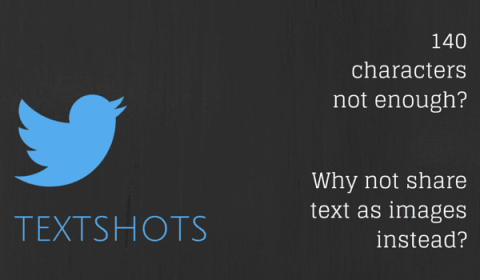
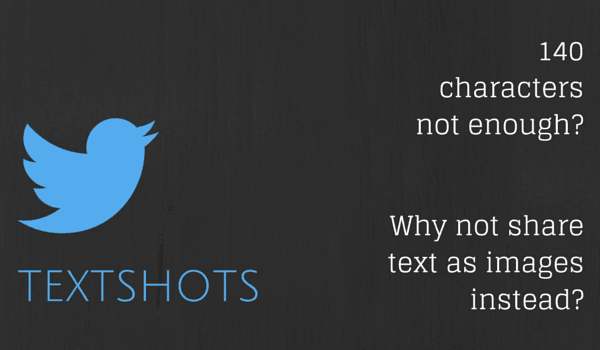
私はたくさん読んでいます、私の仕事はそれに依存しています。そして、私がツイッターで読んだものを共有するまで、ドーパミンの1時間あたりの投与量は始まりません。ただし、記事へのリンクを共有するだけでは不十分な場合もあります。私のタイムラインでは、すべてをクリックして読み通す人はあまりいません。だからこそ、本当に壮大な部分を共有できたら素晴らしいと思います。
Google+またはFacebookを使用している場合、これは問題にはなりません。ステータスフィールドにテキストを貼り付け、引用符で囲んで1日と呼ぶだけです。しかし、Twitterの140文字の制限のおかげで、それは事実上不可能です。時々、自分のコメントを追加するのに十分なスペースがほとんどありません。
しかし、#FirstWorldProblemがあるところには、ソリューションを提供するために働いているプログラマーと彼の地下のスタートアップがいます。この特定のケースでは、まだ完全な修正にはほど遠いですが、以下のオプションに驚かれることでしょう(3番はあなたの心を吹き飛ばします)。さて、さて、それは今日のクリックベイトトローリングで十分です。
1. Chrome用のPullQuote
PullQuoteはChrome拡張機能としてのみ存在します。サインアップするにはアカウントを作成する必要がありますが、奇妙なことに、Twitterアカウントをすぐにリンクするオプションはありません。最初のツイートを完成させた後、後でそれを行います。
PullQuoteは、生成された画像をTwitterに共有するだけではありません。コレクションを共有したり、テキストをコピーしたり、短いリンクを付けたりせずに、コレクションに見積もりを提出することができます。
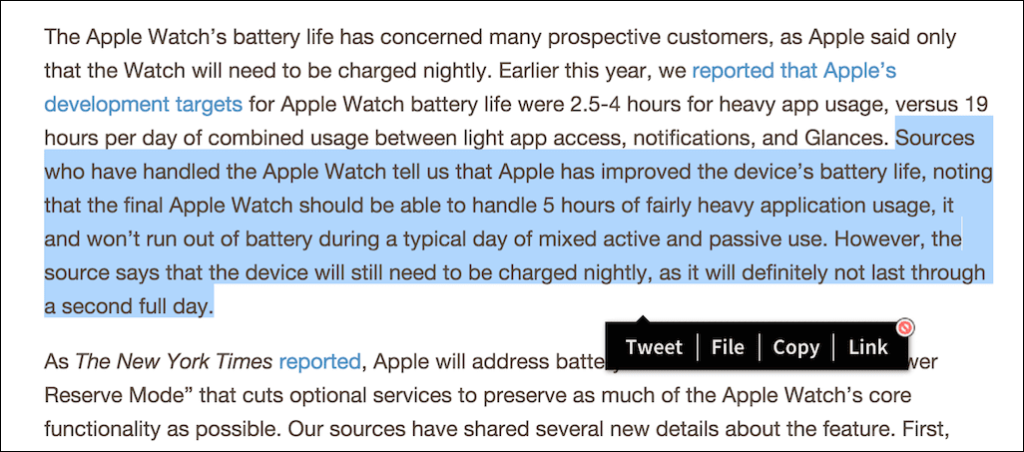
拡張機能をインストールしてアカウントを作成すると、テキストを選択すると、PullQuoteのオプションがポップアップとして表示されます(ポップアップを無効にしたり、アプリのアイコンをクリックして一部のオプションにアクセスしたりできます)。ここから[ツイート]を選択すると、空白の画像の上にテキストが配置された新しいウィンドウが表示されます。背景色を選択し(3つのオプションのみ)、テキストを入力し、Twitterアカウントを選択して、送信することができます。
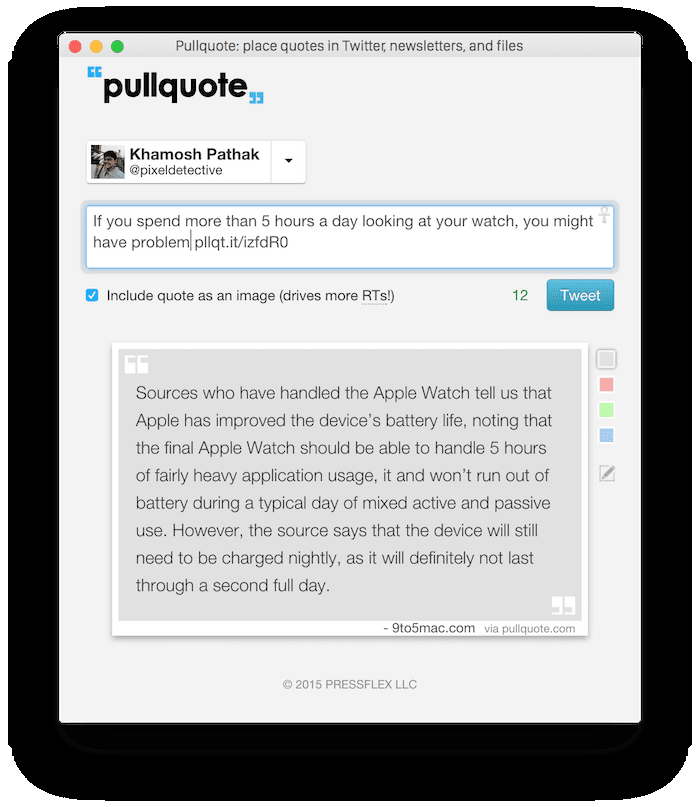
考え:カスタマイズオプションをいただければ幸いです。テキストのスタイルを変更したり、新しい段落を作成したり、テキストやピリオドを追加したりすることはできません。アプリがそれ自体をPullQuoteと呼んでいて、作成者に属性を提供したり、ページのタイトルを指定したりする方法がないのはおかしいです。取得するのはドメイン名だけです。
If you spend more than 5 hours a day looking at your watch, you might have problem http://t.co/olFeuR8loy pic.twitter.com/I39XM8ypeY
— Khamosh Pathak (@pixeldetective) March 6, 2015
2. Storming.me for Web
Storming.meはKaranGoelによるサイドプロジェクトですが、それであなたをがっかりさせないでください。これは、単純なテクノロジーに基づく単純なWebアプリです(Githubでコードを検索できます)。
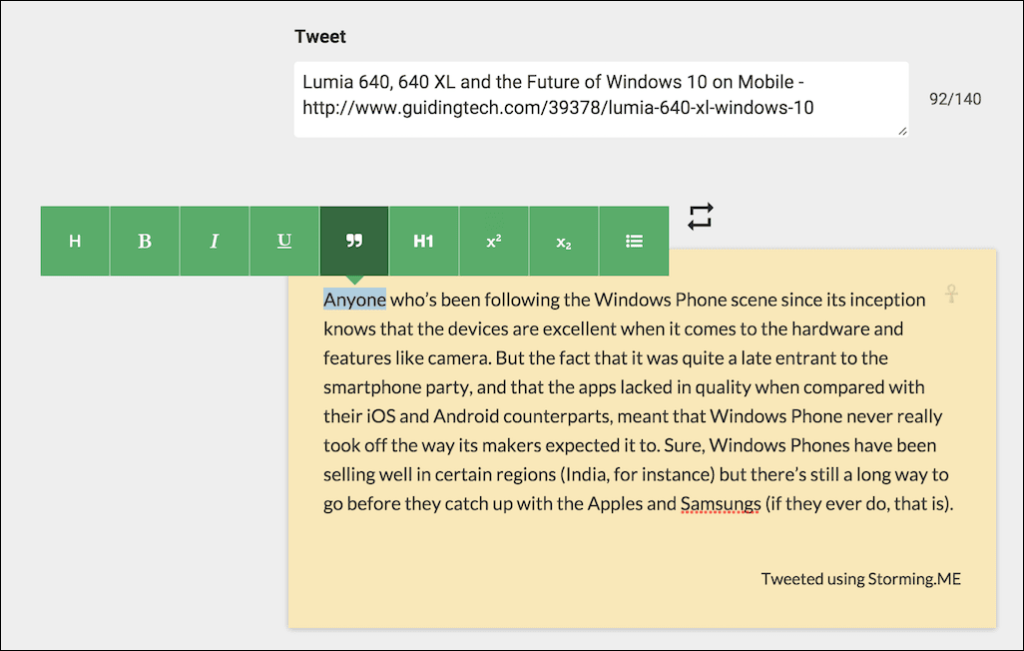
Stormingのプラグインや拡張機能はありません。ウェブサイトにアクセスしてテキストを貼り付ける必要があります。ただし、多くの制御が可能です。リッチテキスト形式であるため、ヘッダーやリストなどを追加できます。ウェブサイトの透かしとアイコンを削除して背景色を切り替えるオプションがあります。これは、紛らわしいことに、リツイートボタンのように見えます。ウェブサイトのデザインと同じように、色はフラットでモダンで、Googleのマテリアルデザインガイドラインに触発されています。
Lumia 640, 640 XL and the Future of Windows 10 on Mobile – http://t.co/WkEYdUeUez pic.twitter.com/h4rwlnMxZP
— Khamosh Pathak (@pixeldetective) March 6, 2015
考え: Webサイトは少しバグがありますが、画像内に配置するテキストを完全に制御したい場合は、Storming.meが最適です。
3. OneShot for iPhone
OneShotは私が最も興奮しているものです。テクニカルライターとしての私の人生の中で、私はたくさんのアプリやサービスに出くわします。素晴らしいものもあれば、そうでないものもあります。それから、私が欲しいものが存在しないものがあります。私は、(あなたがそうするように)最終的にコーディングを学んだときにいつか作成するすべてのアプリとWebサイトのアイデアをEvernoteにメモしておきます。これらのアイデアの1つは、OneShot / PullQuoteに似ていました(私はドメインtextshot.inを所有しています、それは私がこれを実現したい量です)。できるだけ簡単にテキストを画像として共有します。
OneShotだけが、これを想像以上にシンプルにしました。OneShotのデザイナーは Mediumに素晴らしい投稿をしていて、基本的に私がアプリに対して持っていたすべてのアイデアが間違っていることを証明しています。普通の人はどうやらiOS8拡張機能のファンではありません。
したがって、OneShotは、私たち全員にとって第二の性質である何かに依存しています。スクリーンショット。すでにSlackとWhatsAppのグループチャットで共有しています。
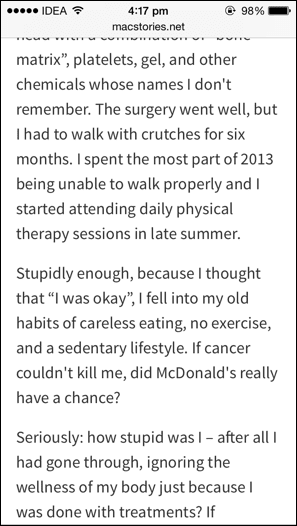
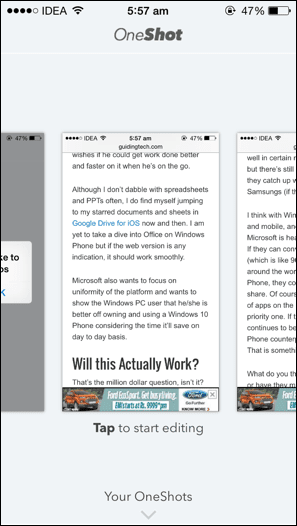
仕組みは次のとおりです。ブラウザに移動し(アプリでも機能します)、画面にテキストを表示して、スクリーンショットを撮ります。次に、アプリを開き、スクリーンショットをトリミングし、背景を選択します。これがキッカーです。画像内のテキストを実際のテキストであるかのように強調表示できます。彼らがこれをやってのけたのはかなりうんざりです。画面タップのフィードバックは瞬時に行われ、一度に1つの単語を強調表示します。
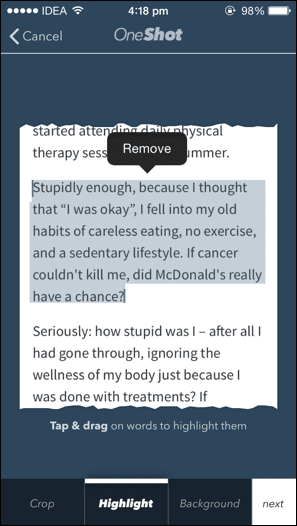
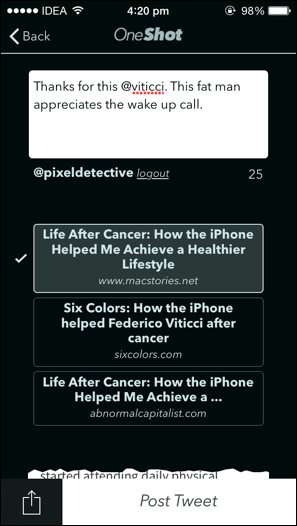
それが完了すると、アプリは画像内のテキストをOCRし、テキストが由来していると思われる場所から3つのリンクを提案します。ソースを選択するか、間違っている場合はリンクを提供できます。ページのタイトルが画像に追加されます。
次に、ツイートを書き込んで送信します。送信するすべてのOneShotsはアプリにアーカイブされます。
Thanks for this @viticci. This fat man appreciates the wake up call. http://t.co/N0XJKXtBpc pic.twitter.com/aN8iEgZaWK
— Khamosh Pathak (@pixeldetective) March 4, 2015
考え:背景色のピッカーは滑らかですが、私は大ファンではありません。色を選択するには、指をドラッグする必要があります。これはあなたにたくさんのオプションを与えますが、私の心はそのようには機能しません。代わりに、単色用の昔ながらのカラーピッカーを使用したほうが幸せです。
このアプリはTwitterのみをサポートしています。近いうちにソーシャルネットワークが追加されることを願っています。また、私たちオタクのために、将来のリリースで拡張機能のサポートを受けることができますか?結局のところ、このアプリは、画像からテキストを魔法のように強調表示し、リンクを自動的にインポートしてTwitterで共有することを目的としています。もっとオタクになりませんか?
あなたのテキストショット
あなたのテキストショットのいくつかは何ですか?(ええ、私はそれを実現しようとしています。)以下のコメントであなたのツイートを共有してください。
BeRealアプリの一般的な問題によってソーシャルエクスペリエンスが中断されないように、ここではBeRealアプリが正常に動作しない問題を修正する9つの方法を紹介します。
PowerShell から実行可能ファイルを簡単に実行し、システムをマスター制御する方法についてのステップバイステップガイドをご覧ください。
地球上で最もトレンドのリモート会議プラットフォームの一つであるZoomの注釈機能の使い方を詳しく解説します。ズームでユーザビリティを向上させましょう!
デスクトップまたはモバイルの Outlook 電子メールに絵文字を挿入して、より個人的なメールにし、感情を表現したいと思いませんか?これらの方法を確認してください。
NetflixエラーコードF7701-1003の解決策を見つけ、自宅でのストリーミング体験を向上させる手助けをします。
Microsoft Teamsがファイルを削除しない場合は、まず待ってからブラウザーのキャッシュとCookieをクリアし、以前のバージョンを復元する方法を解説します。
特定のWebサイトがMacに読み込まれていませんか?SafariやGoogle Chromeでのトラブルシューティング方法を詳しく解説します。
未使用のSpotifyプレイリストを消去する方法や、新しいプレイリストの公開手順について詳しく説明しています。
「Outlookはサーバーに接続できません」というエラーでお困りですか?この記事では、Windows10で「Outlookがサーバーに接続できない問題」を解決するための9つの便利なソリューションを提供します。
LinkedInで誰かを知らないうちにブロックするのは簡単です。ブログを読んで、匿名になり、LinkedInの誰かをブロックする方法を見つけてください。








